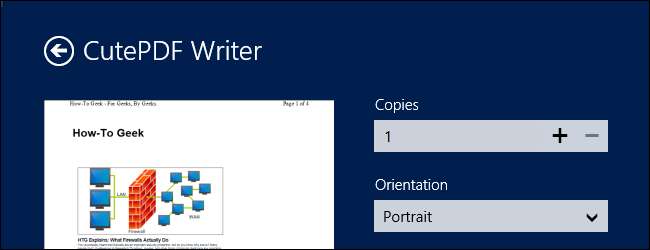
Không giống như hầu hết các hệ điều hành khác, Windows vẫn không bao gồm hỗ trợ hạng nhất để in thành tệp PDF. Tuy nhiên, việc in PDF vẫn khá đơn giản - bạn có thể nhanh chóng cài đặt một máy in PDF miễn phí hoặc sử dụng hỗ trợ có trong các chương trình khác nhau.
Chúng tôi sẽ đề cập đến các cách bạn có thể dễ dàng in sang PDF, cho dù bạn đang sử dụng máy tính tại nhà, nơi bạn có thể cài đặt máy in PDF hay bạn đang sử dụng một máy tính bị khóa mà bạn không thể cài đặt bất kỳ phần mềm nào.
Bạn đang sử dụng Windows 10? Có một tính năng in sang PDF được tích hợp sẵn

Nếu bạn đang sử dụng Windows 10, bạn thật may mắn vì cuối cùng họ đã đưa tính năng in sang PDF nguyên bản vào hệ điều hành. Vì vậy, bạn có thể chỉ cần chọn Tệp -> In từ bất kỳ ứng dụng nào, sau đó in theo tùy chọn “Microsoft Print to PDF” làm máy in của bạn.
Có thể một số giải pháp khác có thể hoạt động tốt hơn, nhưng bạn thực sự nên thử tùy chọn này vì nó không yêu cầu cài đặt bất kỳ thứ gì.
Cài đặt máy in PDF
Windows không bao gồm một máy in PDF tích hợp, nhưng nó bao gồm một máy in để Định dạng tệp XPS của Microsoft . Bạn có thể cài đặt máy in PDF để in sang PDF từ bất kỳ ứng dụng nào trong Windows với hộp thoại in. Máy in PDF sẽ thêm một máy in ảo mới vào danh sách các máy in đã cài đặt của bạn. Khi bạn in bất kỳ tài liệu nào bằng máy in PDF, nó sẽ tạo một tệp PDF mới trên máy tính của bạn thay vì in nó thành tài liệu thực.
Bạn có thể chọn từ nhiều loại máy in PDF miễn phí có sẵn trực tuyến, nhưng chúng tôi rất may mắn với Nhà văn CutePDF (Download from Ninite) . Chỉ cần tải xuống, chạy trình cài đặt và bạn đã hoàn tất. Chỉ cần đảm bảo bỏ chọn Thanh công cụ Hỏi khủng khiếp và các bloatware khác trong quá trình cài đặt.
Trên Windows 8, máy in PDF mà bạn cài đặt sẽ xuất hiện cả trong hộp thoại In trên máy tính để bàn cổ điển và danh sách Máy in hiện đại.
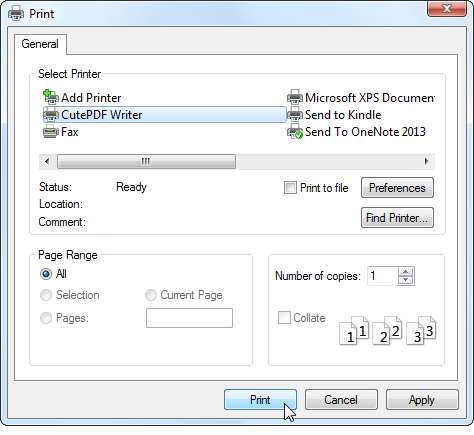
Sử dụng tính năng xuất PDF tích hợp của chương trình
Một số ứng dụng đã thêm hỗ trợ xuất PDF của riêng họ vì Windows không có sẵn tính năng này. Trong nhiều chương trình, bạn có thể in sang PDF mà không cần cài đặt máy in PDF.
- Google Chrome : Nhấp vào menu và nhấp vào In. Nhấp vào nút Thay đổi trong Đích và chọn Lưu dưới dạng PDF.
- Microsoft Office : Mở menu, chọn Xuất và chọn Tạo tài liệu PDF / XPS.
- LibreOffice : Mở menu Tệp và chọn Xuất dưới dạng PDF.
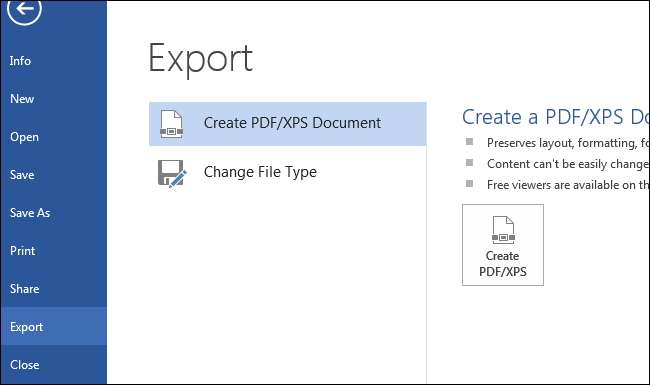
Nói chung, bạn có thể tạo tệp PDF từ hộp thoại in hoặc với tùy chọn “Xuất sang PDF” hoặc “Lưu sang PDF” nếu chương trình hỗ trợ. Để in sang PDF từ mọi nơi, hãy cài đặt máy in PDF.
In sang XPS và chuyển đổi sang PDF
Có thể bạn đang sử dụng một máy tính không thể cài đặt bất kỳ phần mềm nào nhưng bạn muốn in sang PDF từ Internet Explorer hoặc một chương trình khác mà không có hỗ trợ PDF tích hợp. Nếu đang sử dụng Windows Vista, 7 hoặc 8, bạn có thể in bằng máy in Microsoft XPS Document Writer để tạo tệp XPS từ tài liệu.
Bạn sẽ có tài liệu dưới dạng tệp XPS mà bạn có thể mang theo bên mình. Bạn có thể chuyển đổi nó thành tệp PDF sau này bằng một trong các phương pháp sau:
- Sử dụng công cụ chuyển đổi trực tuyến : Nếu tài liệu không đặc biệt quan trọng hoặc nhạy cảm, bạn có thể sử dụng công cụ chuyển đổi dựa trên web miễn phí như XPS2PDF để tạo tài liệu PDF từ tệp XPS của bạn.
- In tệp XPS sang PDF : Đưa tệp XPS vào máy tính có cài đặt máy in PDF. Mở tệp XPS trong Microsoft’s XPS Viewer, nhấp vào Tệp -> In và in tệp XPS ra máy in PDF ảo của bạn. Thao tác này sẽ tạo một tệp PDF có cùng nội dung với tệp XPS của bạn.
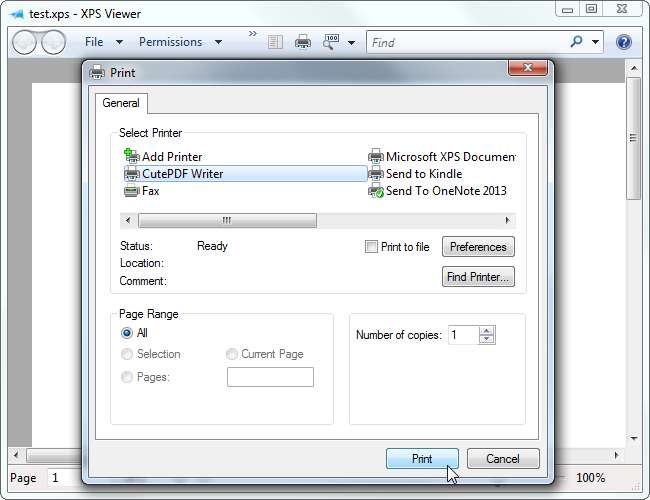
Tạo nhanh các tệp PDF từ các trang web
Nếu bạn đang sử dụng máy tính không có máy in PDF và bạn chỉ muốn in một trang web sang tệp PDF có thể mang theo bên mình, bạn không cần phải thực hiện bất kỳ quá trình chuyển đổi nào. Chỉ cần sử dụng một công cụ dựa trên web như Web2PDF , cắm địa chỉ của trang web vào và nó sẽ tạo tệp PDF cho bạn. Những công cụ như thế này dành cho các trang web công cộng, không phải những công cụ riêng tư như biên lai mua sắm trực tuyến.
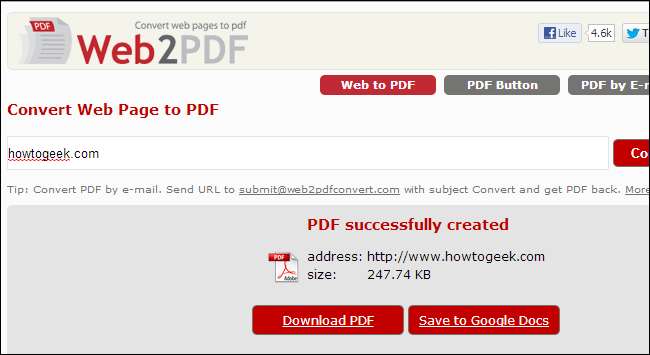
Tất cả điều này sẽ dễ dàng hơn nếu Windows bao gồm một máy in PDF, nhưng Microsoft vẫn muốn thúc đẩy định dạng XPS của riêng họ bây giờ.







